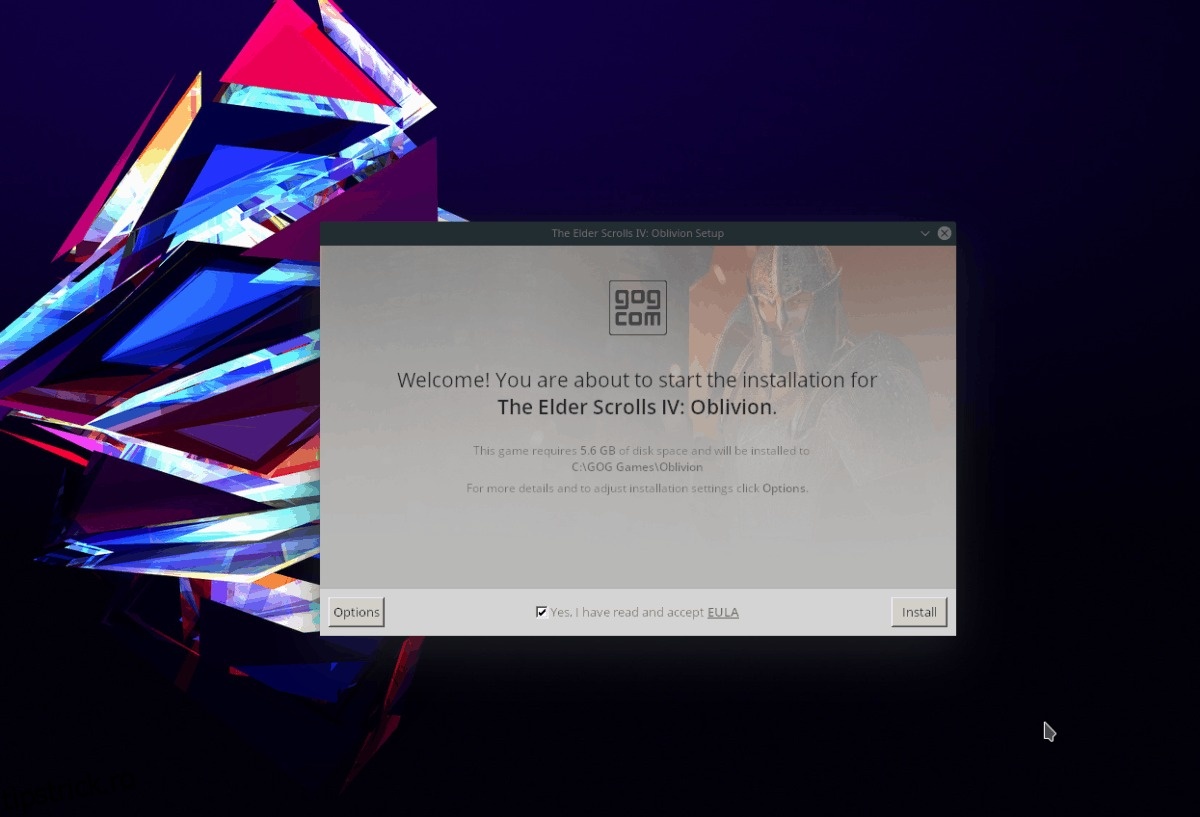În trecut, pe wdzwdz am analizat cum să punem în funcțiune alte jocuri Elder Scrolls pe Linux. Datorită progreselor tehnologiei moderne, cum ar fi Wine, precum și unei comunități dedicate de jucători Linux care iubesc seria Elder Scrolls și doresc să se bucure de serie pe platforma lor preferată, aceste jocuri sunt destul de ușor de jucat pe Linux. Elder Scrolls 4 nu este în mod deosebit legat de codul și bibliotecile Microsoft, în afară de DirectX obligatoriu și alte câteva lucruri de care Wine se ocupă. Din acest motiv, nu ar trebui să existe o problemă la obținerea Elder Scrolls: IV Oblivion pe Linux.
Astăzi, vom trece peste două metode pe care le puteți folosi pentru a instala și a juca The Elder Scrolls: IV Oblivion pe Linux. Prima metodă este Wine, care este în general rezervată persoanelor care dețin o versiune Non-Steam a Oblivion. A doua metodă se va concentra pe platforma SteamPlay a Valve.
Cuprins
Opțiunea 1: vin
Dețineți o copie a lui Oblivion în afara Steam? Iată cum să funcționeze pe Linux.
Pasul 1: Mergeți la GOG.com și accesați biblioteca dvs. de jocuri. De acolo, localizați Oblivion și selectați-l pentru a dezvălui un link de descărcare. Descărcați programul de instalare EXE autonom pe computerul dvs. Linux.
Nu dețineți versiunea non-Steam a The Elder Scrolls IV: Oblivion? Va trebui să cumpărați o copie. Din fericire, nu este prea scump și poate fi găsit Aici.
Pasul 2: Accesați tutorialul nostru și aflați cum să instalați stratul de compatibilitate Wine pe computerul dvs. Linux. Dacă săriți peste acest pas, fișierul GOG EXE nu va funcționa deloc.
Pasul 3: Deschideți managerul de fișiere și faceți clic pe folderul „Descărcări”. De acolo, localizați fișierul de instalare Oblivion EXE și faceți clic dreapta pe el cu mouse-ul. Apoi, în meniul de clic dreapta, selectați opțiunea „Instalați cu Wine Windows Program Loader”.
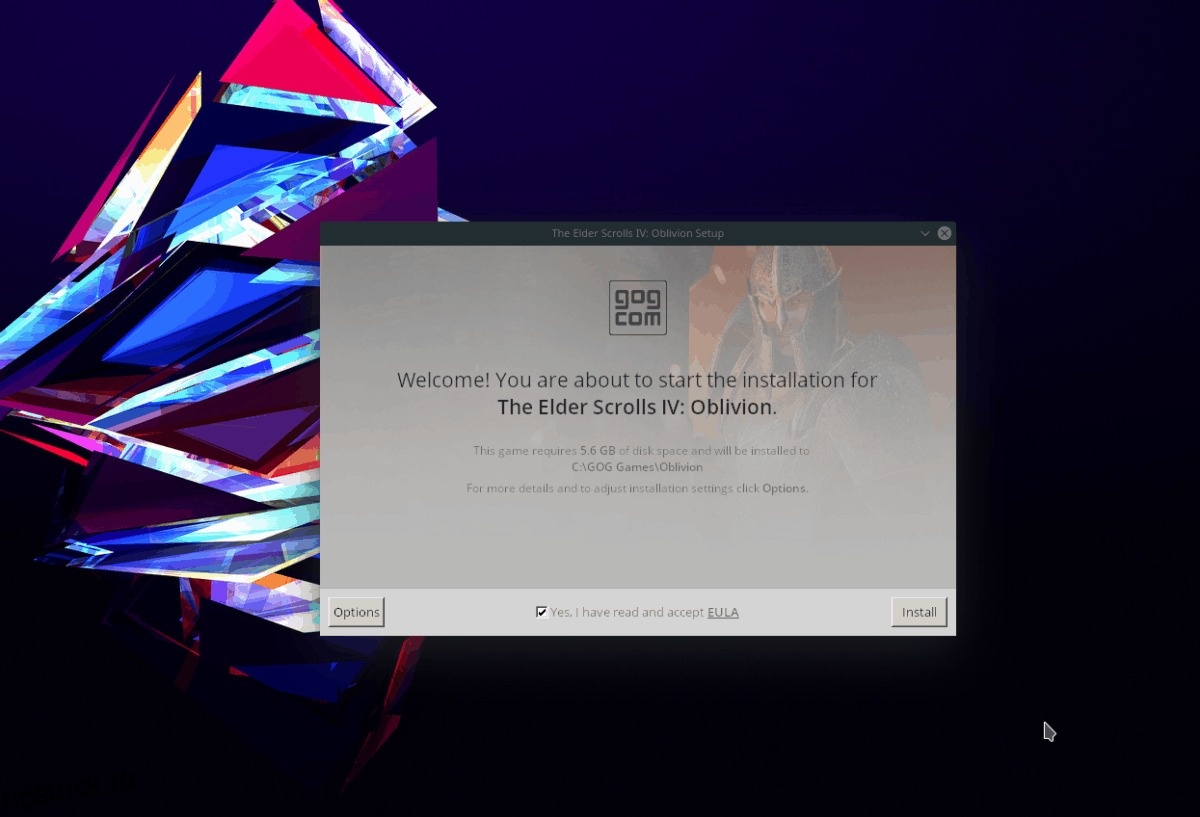
Alternativ, dacă preferați să începeți instalarea de la terminal, lansați o fereastră de terminal cu Ctrl + Shift + T sau Ctrl + Alt + T. Apoi, faceți:
cd ~/Downloads wine NameOfOblivionInstaller.exe
Pasul 4: Odată ce selectați opțiunea de a deschide instrumentul de instalare Oblivion GOG.com EXE, veți vedea dialogul oficial GOG care explică EULA pentru joc. Acceptați-l făcând clic pe caseta de selectare, parcurgeți procesul de instalare și închideți-l când s-a terminat.
Pasul 5: Cu instalarea terminată, totul ar trebui să fie gata. Cu toate acestea, deoarece Oblivion este un joc pentru Windows (unul mai vechi de altfel), este o idee bună să modificați Wine.
Apăsați Alt + F2 de pe tastatură. Apoi scrieți „winecfg” și apăsați tasta „Enter” pentru a lansa zona de configurare Wine.
Pasul 6: Folosind zona de configurare, faceți clic pe „Biblioteci”. Apoi, faceți clic pe meniul derulant, găsiți „winegstreamer” și faceți clic pe „Adăugați”.
Pasul 7: După ce ați selectat „Adăugați”, evidențiați-l în meniu și faceți clic pe butonul „Editare”.
Pasul 8: Setați biblioteca „winegstreamer” din Wine la „dezactivat”. Apoi, faceți clic pe „OK” pentru a închide Wine CFG. Această modificare ar trebui să prevină blocările, după cum se subliniază mai jos WineHQ.org.
Acum că Wine este configurat, veți putea juca The Elder Scrolls IV: Oblivion accesând:
„Wine” > „Programe” > „GOG.com”

Opțiunea 2: SteamPlay
Dacă aveți The Elder Scrolls IV: Oblivion pe Steam, veți fi bucuroși să aflați că funcționează impecabil pe Steam prin Proton/DXVK (alias SteamPlay). Pentru ca jocul să funcționeze, urmați instrucțiunile pas cu pas de mai jos.
Pasul 1: Primul lucru pe care va trebui să-l faceți este să activați SteamPlay, astfel încât să puteți instala toate jocurile cu Proton, și nu doar pe cele pe care Valve a declarat oficial că sunt acceptate. Pentru a face acest lucru, accesați tutorialul nostru pe SteamPlay.
Pasul 2: Cu SteamPlay în funcțiune și pe computerul dvs. Linux, este timpul să instalați Oblivion. Accesați „Bibliotecă” și căutați „The Elder Scrolls IV: Oblivion” și instalați-l pe computer (sau, dacă nu îl dețineți, cumpărați-l Aici).
Pasul 3: Odată ce jocul este descărcat, faceți clic pe butonul „Joacă” și lansați-l pentru prima dată. Pornirea acestuia va permite Steam să configureze mediul care va permite Oblivion să ruleze pe Linux. Apoi ar trebui să meargă impecabil.

Câteva lucruri de reținut
Pe ProtonDB.com, veți găsi o bază de date masivă de jocuri compatibile SteamPlay. În această bază de date, The Elder Scrolls IV: Oblivion are un rating „Aur”. Această evaluare înseamnă că ar trebui să funcționeze fără probleme pe aproape fiecare sistem de operare Linux care rulează Steam, Proton și SteamPlay.
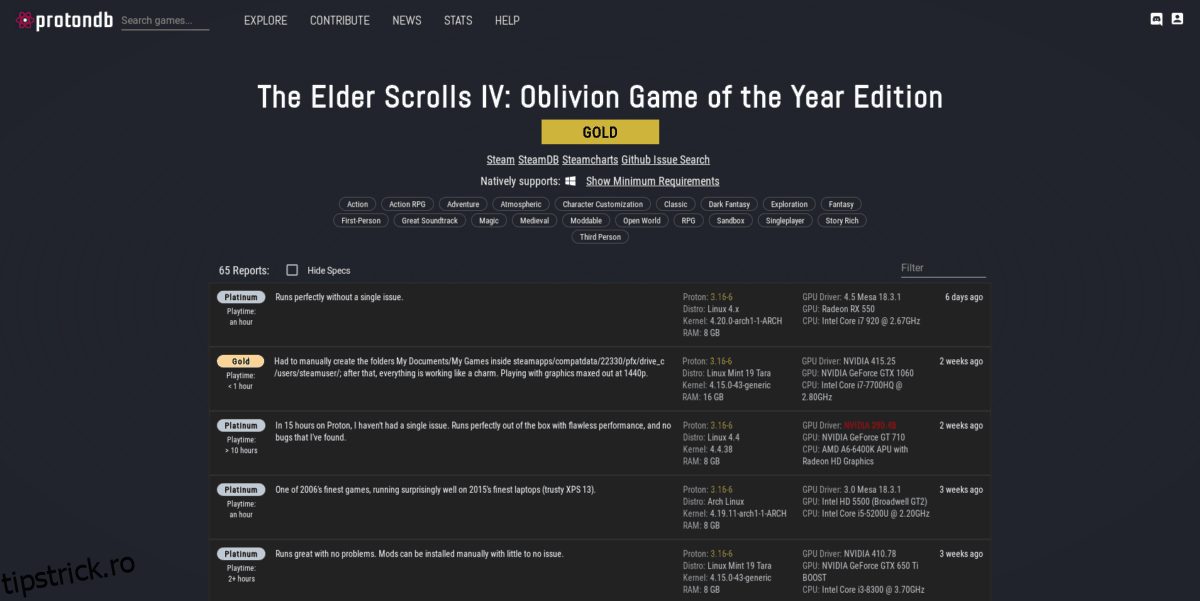
Cu toate acestea, lucrurile nu merg întotdeauna bine 100% din timp. Această afirmație este valabilă în special cu SteamPlay, deoarece este o tehnologie nouă și încă predispusă la probleme. Dacă aveți probleme la jocul Oblivion cu SteamPlay, fă-ți o favoare și citește pagina ProtonDB de pe ea. Veți vedea comentariile altor utilizatori și le veți putea folosi ca resursă pentru a vă asigura că jocul dumneavoastră funcționează corect.